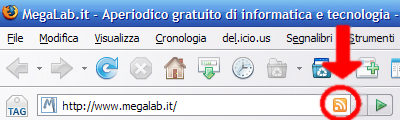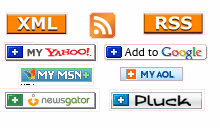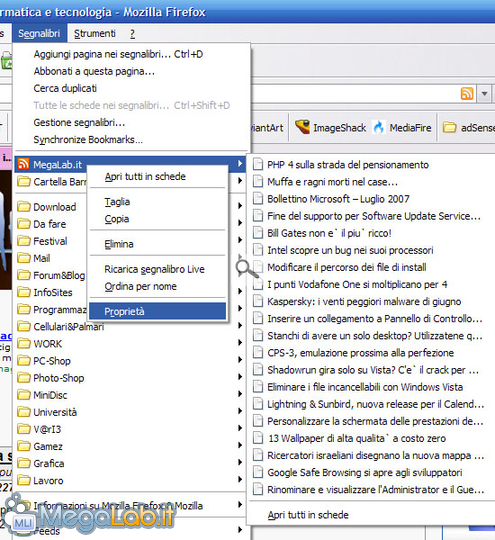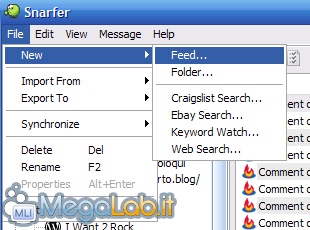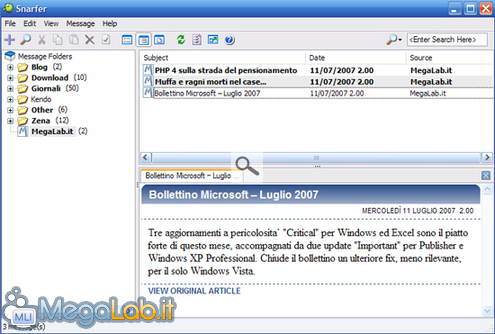Canali
Ultime news

Ultimi articoli
 Le ultime dal Forum |

Correlati TagPassa qui con il mouse e visualizza le istruzioni per utilizzare i tag! Come usare gli RSSPer questo articolo sto utilizzando Snarfer, ma , una volta appresi i concetti base, sarete in grado di utilizzare qualsiasi Feed Reader. Anzi! Prima di iniziare, eccovi un elenco dei feed reader più utilizzati. Scegliete pure quello che vi ispira di più. Se volete un client integrato nel browser, vi consiglio Sage. Lo stesso Thunderbird ha le funzionalità di un feed reader. Se invece volete un programma apposito, avete l'imbarazzo della scelta: Snarfer, Rssowl, FeedReader, e molti altri... Adesso che abbiamo scaricato, installato ed avviato il nostro lettore di feed, dobbiamo nutrirlo. Per farlo, rechiamoci su uno fra i siti di cui vogliamo ricevere gli aggiornamenti. (Nel nostro caso, MegaLab.it) Il nostro obiettivo è individuare questa icona.
In molti portali, la potete trovare sulla destra della barra degli indirizzi...
... oppure sparsa per la pagina sotto altre forme.
Una volta trovata, cliccateci sopra e il vostro browser aggiungerà il nuovo feed all'elenco dei vostri segnalibri (bookmark). A questo punto, cliccate col tasto destro del mouse sul segnalibro che avete appena aggiunto e selezionate Proprietà. Vi apparirà questa finestra; copiate il testo presente nel campo "Indirizzo feed". (Nel nostro caso è: http://www.megalab.it/feed.php)
Questo è il dato che dovremo passare al nostro feed reader. In molti siti non è necessario seguire questa semplice procedura: basta cliccare col tasto destro sull'icona del feed rss e copiare l'indirizzo (ancora più facile!). Una volta ottenuto l'indirizzo del nostro feed RSS, diamolo in pasto al nostro lettore. Se usate Snarfer, non dovrete fare altro che andare su: File -> New -> Feed
Nel campo "Feed address", inseriamo il link. Quindi selezioniamo le opzioni che preferiamo riguardanti la gestione dei feed. Personalmente, imposto il client in modo che memorizzi soltanto i feed più recenti, per evitare che mi si accumulino troppi messaggi datati; inoltre, ordinandoli per argomento in cartelle diverse, si facilita la lettura. Ecco fatto! Adesso Snarfer andrà a leggere, dall'indirizzo che abbiamo inserito, il flusso di dati contenente gli ultimi aggiornamenti del sito. D'ora in poi, ogni volta che andrete a visitare uno dei vostri segnalibri per leggerne le novità, cercate l'icona del feed RSS ed iniziate ad importarli nel vostro feed reader. A questo indirizzo, potete trovare una splendida video guida all'utilizzo degli RSS. In caso di dubbi, non esitate a contattarci. Feed RSS: le notizie direttamente sul PC Segnala ad un amico |
- Unisciti a noi
- | Condizioni d'uso
- | Informativa privacy
- | La Redazione
- | Info
- | Pressroom
- | Contattaci
© Copyright 2025 BlazeMedia srl - P. IVA 14742231005
- Gen. pagina: 0.93 sec.
- | Utenti conn.: 128
- | Revisione 2.0.1
- | Numero query: 37
- | Tempo totale query: 0.07